De todas las redes sociales más importantes, Instagram es una de las más «cerradas».
- No te permite poner enlaces en sus leyendas.
- Solamente permite fotos y videos.
- No ha agregado otras funciones, y las únicas aplicaciones son aquellas que pertenecen a Instagram, como Boomerang.
- Y tampoco permite a aplicaciones de terceros publicar en la plataforma.
El último punto es especialmente difícil para los especialistas en marketing digital.
Los beneficios que trajeron servicios como Hootsuite y Buffer a la administración de otras redes sociales no se aplican al caso de Instagram.
No puedes planificar tu contenido con anticipación y publicarlo automáticamente como puedes hacer en Twitter o Facebook. Eso significa que cuando quieres publicar algo en Instagram, tienes que estar ahí para apretar el botón de Compartir.
Aun con estos inconvenientes no puedes permitirte el lujo de dejar a Instagram fuera de tu estrategia. Sería una tontería que lo hicieras con los 700 millones de usuarios, y subiendo, que tiene Instagram.
Instagram tiene altas tasas de engagement, y tener una comunidad en Instagram es parte crucial de la estrategia de prueba social, algo de lo que puedes aprovecharte para aumentar tus conversiones.
Todo esto te deja con la única opción de explorar aplicaciones de programación que te permitan organizar, cargar y previsualizar tus publicaciones de Instagram.
Vale, tal vez hayas oído hablar de herramientas que te dejan publicar automáticamente en Instagram.
Técnicamente es correcto: hay servicios que te permiten publicar automáticamente en Instagram.
Pero si utilizas este tipo de servicios estarías asumiendo un gran riesgo.
Los términos y condiciones de Instagram son bastante claros. Podrías perder tu cuenta, todo tu contenido y tus seguidores si descubre que estás rompiendo esos términos.
Para ayudarte a trabajar de forma segura y tener éxito en Instagram, voy a mostrarte cómo utilizar cuatro herramientas distintas para automatizar tu contenido en Instagram.
Empecemos.
4 herramientas para automatizar tus publicaciones en Instagram
#1. Later
La primera aplicación de la que te voy a hablar se llama Later. Es una herramienta de programación en redes sociales que trabaja con Instagram, Pinterest, Facebook y Twitter.
Lo mejor de Later es que es gratis para realizar hasta 30 publicaciones al mes. Si publicas una vez al día, es una buena noticia.
Pero, si vas a utilizar videos, necesitarás un plan premium, así que tenlo presente.
Como herramienta, Later tiene dos beneficios principales.
El primer beneficio es que te permite visualizar tus publicaciones, por lo que podrás ver cómo quedarán antes de publicarlas.
Esto es muy útil para profesionales de marketing que quieren tener una página de Instagram armoniosa.
El segundo beneficio es que puedes sincronizar tus imágenes directamente de servicios como Dropbox y Google Drive.
Esto significa que puedes ahorrarte el paso de guardar tus fotos en tu teléfono antes de publicarlas en Instagram.
Déjame mostrarte cómo funciona.
Debes crear una cuenta para empezar. Una vez que hayas introducido la información de tu cuenta de Instagram y elegido el nombre y zona horaria, serás dirigido al dashboard principal.
Se ve así:
Para poder programar publicaciones en Later, debes descargar la aplicación móvil y registrarte.
La primera vez que abres la aplicación, te recuerdan que Later no hace publicaciones automáticamente. Esta es la realidad para todas las aplicaciones que te voy a mostrar en este artículo.
Una vez que tu aplicación móvil esté conectada, tu dashboard se verá así.
Para empezar a utilizar Later, debes agregar contenido. Puedes arrastrar imágenes a la librería o conectarte con Google Drive o Dropbox.
Later es genial porque te deja organizar mucho contenido rápidamente de dos formas diferentes.
Primero, puedes elegir la opción de solamente ver el contenido que no hayas publicado o contenido que hayas marcado.
La opción más avanzada es agregar etiquetas a tus imágenes, para luego filtrar y ver solo cierto tipo de imágenes.
Para agregar una etiqueta, haz click en la imagen.
Luego, crea tu etiqueta.
Ahora ya puedes volver y filtrar tus imágenes.
Si no tienes muchas imágenes, probablemente no te merezca la pena etiquetar cada una de ellas.
Pero si tienes miles de imágenes, dedicar algo de tiempo a organizarlas puede ahorrarte muchas horas a largo plazo.
Hay varias formas en las que puedes crear una publicación en Later.
La primera es hacer click directamente en la imagen.
Te aparecerá la ventana de post creación. Puedes editar el tamaño y agregar una leyenda para la publicación.
Después, en la parte inferior de la ventana, selecciona la fecha y la hora que deseas para la publicación.
La publicación programada está ahora en tu calendario.
También podrías simplemente arrastrar y soltar el contenido en el calendario, en la franja de tiempo y la fecha que quieras.
Cuando haces esto, automáticamente se abre una ventana emergente para escribir la leyenda. La fecha y hora ya están agregados en la parte inferior.
Cuando llegue el momento de publicar tu contenido, recibirás una notificación en tu teléfono.
Al responder a la notificación, serás dirigido a la aplicación Later.
Una vez estés ahí, podrás ver tu publicación.
Hay un par de pasos que debes seguir para publicar el contenido. Haz click en el botón de «Publicar Ahora». Verás la publicación en la aplicación Later. Luego haz click en el botón «Abrir en Instagram», en la parte inferior.
El siguiente paso es un poco confuso ya que Later no conecta directamente con Instagram. Si estás usando iOS, verás la opción emergente Copy to Menu.
Dependiendo de la funcionalidad que hayas activado, tal vez tengas que deslizar a la derecha antes de ver el logo de Instagram con el texto Copy to Instagram.
Later pegará la imagen en un nuevo recuadro de publicación en Instagram y verás la opción para recortar la imagen, igual que si estuvieras agregando una imagen a Instagram tú mismo.
Haz click en Next en la parte superior y serás dirigido a la pantalla donde puedes agregar tu leyenda. El área de la leyenda estará vacía. No te preocupes, tu leyenda y hashtags no se han perdido.
Debes hacer click en el espacio vacío y las opciones para pegar aparecerán. Later ya ha copiado la leyenda en el portapapeles.
Haz click en Pegar y tu leyenda se agregará.
El último paso es hacer click en el botón Compartir y tu post se publicará.
Como puedes ver, tienes que seguir los mismos pasos de publicación de forma manual, de la misma manera que si lo estuvieras haciendo directamente en Instagram sin la aplicación Later.
Admito que no es tan genial como si lo estuvieras haciendo de forma automática.
Es similar a otras aplicaciones para programar post.
#2. Agorapulse
Agorapulse te permite planificar tus publicaciones de redes sociales es un solo lugar. Hay una opción con una prueba gratuita para que puedas comprobar si esta herramienta es lo que necesitas.
Igual que Later, ofrece la programación de publicaciones para las principales redes sociales. Pero en este artículo voy a centrarme en la publicación de programaciones para Instagram.
Para empezar, haz click en el botón «Start my free trial» en la parte superior.
Una advertencia. Tienes que conectar esta herramienta con tu cuenta de Facebook. No puedes crear una cuenta directamente con tu correo electrónico.
A partir de ahí, hay un par de diferentes pasos de autenticación antes de que Agorapulse te pida qué cuentas y páginas quieres conectar. Puedes saltarte el paso de Facebook y Twitter, y simplemente ir a la cuenta de Instagram.
Cuando inicias sesión, la primera pantalla que ves es tu bandeja de entrada. Tu bandeja de entrada es una colección de todos los comentarios de tu publicación de Instagram.
Es una buena manera de poder interactuar con las personas que han interactuado contigo. En el caso de un community manager, esto es especialmente útil y conveniente.
Lo que nos importa en este artículo es la publicación, así que haz click en la pestaña Publicar.
La pestaña Publicar te da la visualización de un calendario, mostrándote cuándo has publicado. En cuanto a días en el futuro, tienes la opción de hacer click en la fecha del calendario para programar una publicación.
También puedes hacer click en el botón de Programar Publicación en el menú de la parte derecha.
El recuadro emergente te permite crear tu publicación. Puedes cargar contenido directamente por medio de este recuadro.
Una vez que hayas cargado el contenido, recibirás una invitación para descargar e instalar la aplicación móvil Agorapulse, que funciona de forma similar a la aplicación Later que vimos antes.
Una función genial de Agorapulse es la visualización de Instagram, que te ofrece una previsualización de cómo quedará tu publicación directamente en la ventana emergente de creación de la publicación.
Una vez que hayas instalado la aplicación, puedes agregar tu publicación a la lista.
Otra cosa genial son las funciones de franja de tiempo para tu lista de publicaciones.
¿Recuerdas que puedes ver estadísticas en Instagram?
Si deslizas la pantalla, puedes ver cuándo tu audiencia es más activa cada día de la semana.
A partir de ahí, en Agorapulse puedes configurar el tiempo por defecto para cada día de la semana. De esa forma, cuando agregues tus publicaciones a la lista, automáticamente serán asignadas a la mejor franja de tiempo del día.
Agorapulse también es una herramienta avanzada cuando se trata de reportar e identificar a tus mejores seguidores. Puedes ver rápidamente quién interactúa más contigo, y quiénes son tus seguidores de mayor influencia.
#3. Autogrammer
Otra plataforma que te permite centralizar la programación de tus publicaciones en redes sociales es Autogrammer, que ofrece una prueba gratuita de siete días.
Es más rápido empezar con Autogrammer que con Agorapulse. Una vez que accedas, puedes agregar tus cuentas de redes sociales del menú en la parte derecha o del botón verde en el centro.
Para agregar una cuenta, escribe los detalles en el recuadro emergente.
Cuando tu cuenta de Instagram esté conectada, verás la opción de agregar una publicación.
Igual que con otros servicios de los que te he hablado, puedes cargar una imagen directamente, agregar una leyenda, seleccionar el tiempo y agregar múltiples redes sociales si quieres publicar en Instagram y Facebook al mismo tiempo.
La publicación aparecerá en cola.
La interfaz está diseñada para ser lo más simple posible, pero aun así puedes acceder a cosas como la visualización del calendario haciendo click en las opciones de programar publicaciones en la parte superior.
Al igual que con los otros servicios, puedes agregar nuevas publicaciones directamente de la visualización del calendario al hacer click en el pequeño botón del signo más, en cada fecha.
Por último, hay una opción para carga masiva si quieres agregar múltiples archivos al mismo tiempo.
#4. Sprout Social
Si buscas una opción más robusta en términos de funcionalidad, Sprout Social podría ser la mejor opción para ti.
También tienes una prueba gratuita para empezar y que puedas valuar si la interfaz y las funcionalidades son lo que estás buscando.
La prueba gratuita es super importante para Sprout ya que los planes pueden ser bastante caros. De hecho, se posiciona más como un servicio empresarial.
Debes tener esto en cuenta antes de utilizar esta herramienta.
Si acabas de empezar, hay un servicio estándar que cuesta $59 dólares al mes, en lugar del plan básico que empieza con $99 dólares al mes.
Puedes encontrar esa opción escondida debajo de los planes más grandes.
Puedes empezar tu prueba gratuita con cualquiera de las opciones.
Después de introducir tu correo electrónico, puedes conectar tus cuentas de redes sociales.
Cuanto más caro sea el plan, más redes sociales puedes agregar. El plan estándar te permite agregar un máximo de cinco.
La siguiente pantalla es la ventana de configuración. Te preguntará un poco más acerca de tu negocio, ya que Sprout está orientado más hacia empresas y negocios.
Ya que nuestra preocupación es la programación de publicaciones en Instagram, haz click en la opción Publish & Schedule.
Seguirás teniendo acceso a las otras funciones de la plataforma, pero Sprout te orientará inmediatamente hacia las funciones de publicación, y un video te explicará cómo publicar y programar.
Para crear una publicación en Sprout, siempre estarás a solo un click del botón verde «Compose» en la parte superior derecha. La ventana emergente se parece a los otros servicios que ya hemos visto.
La pestaña de publicación te muestra la visualización del calendario que organiza las publicaciones programadas. Puedes ajustar el rango de fechas en la parte derecha para ver más o menos tiempo.
Cuando se trata de organizar publicaciones de Instagram, el mecanismo es bastante similar al de los otros servicios que ya te he mostrado. Descargas la aplicación y obtienes una notificación de cuándo tu contenido se va a publicar.
A partir de ahí, tienes que seguir los pasos para compartir tu contenido en Instagram a través de la aplicación de Instagram.
Sprout va más allá que algunas de las plataformas que hemos visto en sus capacidades de administración de proyectos y su enfoque para ayudarte a hacer crecer tus cuentas.
Por ejemplo, mira la pestaña de tareas.
A medida que las personas interactúan con tu cuenta de Instagram, puedes administrar tus mensajes en la pestaña de mensajes. Al agregar una tarea a un mensaje, como por ejemplo responder o contactar esta persona, tu tarea aparecerá en la pestaña tareas.
Esto es útil cuando se trabaja en equipos donde un administrador de comunidades puede centralizar las respuestas que se necesitan, asignando a los miembros de su equipo lo que deben hacer.
También puedes etiquetar a alguien como potencial lead y asegurarte de hacer un seguimiento, de una forma que está más orientada a las ventas que una simple respuesta o comentario en una publicación de Instagram.
La otra función genial de Sprout es la pestaña Discovery. La función Discovery te permite crear búsquedas personalizadas de hashtags para encontrar personas con las que interactuar.
También puedes utilizar el filtro de geolocalización para reducir tu búsqueda a un área geográfica específica.
Si haces click en sugerencias en el menú de la parte izquierda de la pantalla, podrás encontrar más personas a quienes seguir, ya sea porque te sigan o hayan interactuado contigo.
Esto es especialmente útil si estás administrando una comunidad grande, y quieres explorar y encontrar nuevas personas clave que puedan ayudarte a crecer tu negocio, ya que te conocen.
Conclusión
Tal vez algún día Instagram se abra y permita automatizar sus publicaciones.
Por ahora, si quieres aprovechar su enorme potencial, debes jugar bajo sus reglas.
Eso significa programar y publicar manualmente en los tiempos óptimos del día y la semana, para llegar a un máximo número de tus seguidores.
Tus herramientas tradicionales de administración de redes sociales no serán útiles.
Instagram todavía está en su propia categoría.
Así que, para poder ejecutar apropiadamente tu estrategia en Instagram, asegúrate de no olvidar estas reglas clave cuando programes automáticamente tu contenido de Instagram.
- Asegúrate de tener activadas tus notificaciones push para recibir la notificación cuando llegue el momento de publicar.
- Asegúrate de que tu equipo y tú tenéis vuestros teléfonos cerca para poder publicar.
- Asegúrate de probar diferentes plataformas para ver cuáles se ajustan mejor a lo que necesitas.
- Asegúrate de evitar errores comunes.
Cada plataforma ofrece diferentes beneficios y diferentes interfaces.
Algunas interfaces te resultarán más cómodas que otras. La única forma de saberlo es probarlas.
Una vez que encuentras la herramienta correcta, sus beneficios serán enormes para ayudarte a ejecutar una estrategia exitosa de Instagram.
¿Qué aplicaciones utilizas para programar publicaciones en Instagram?

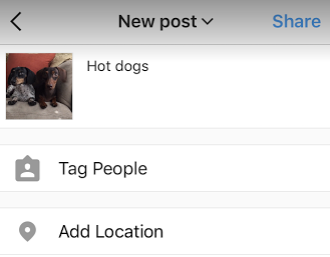
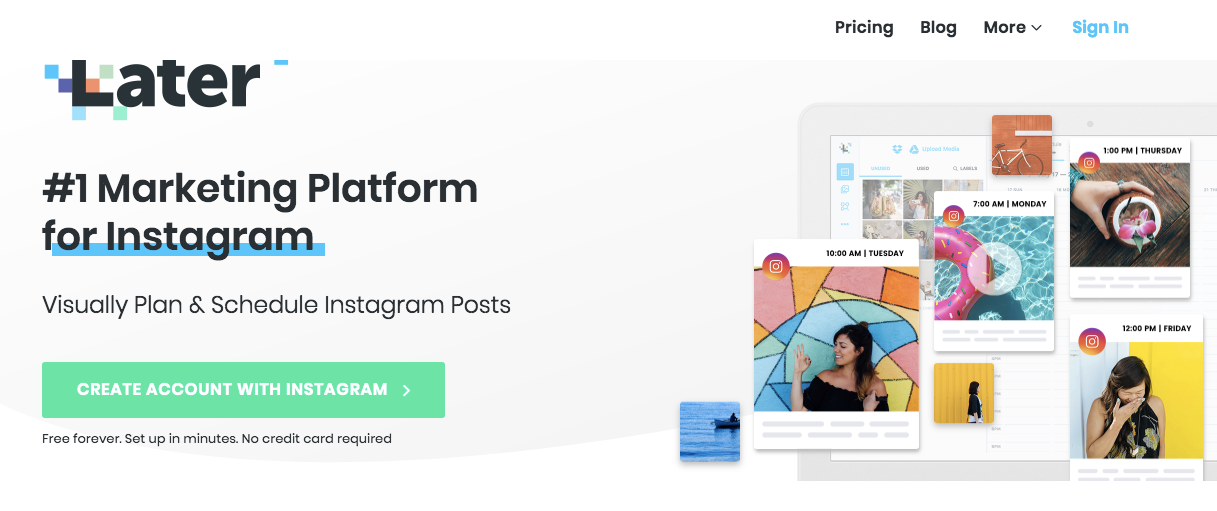
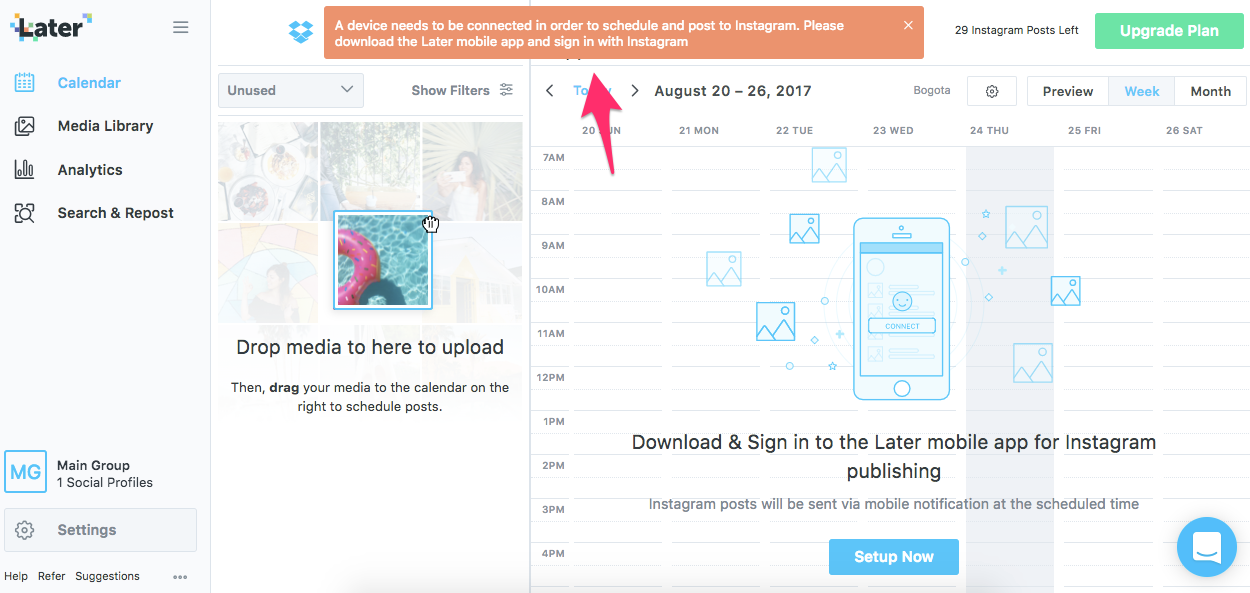
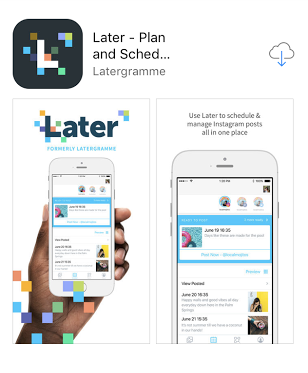
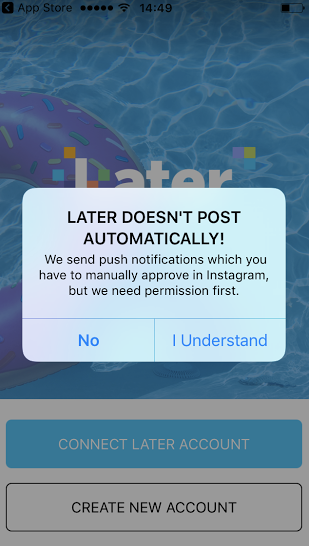
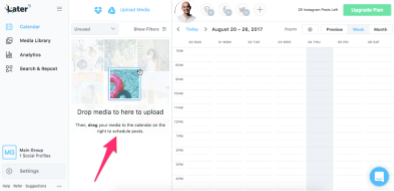
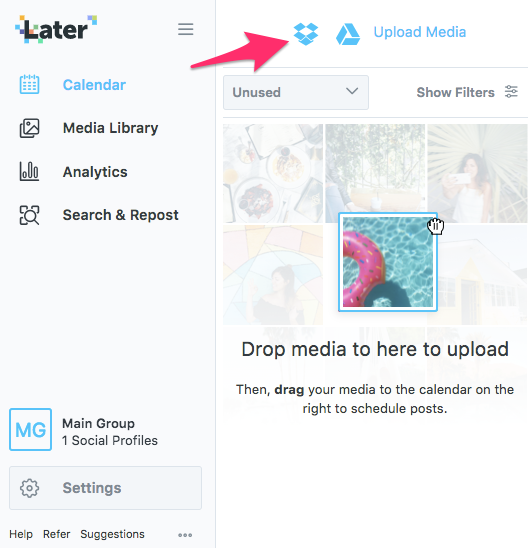
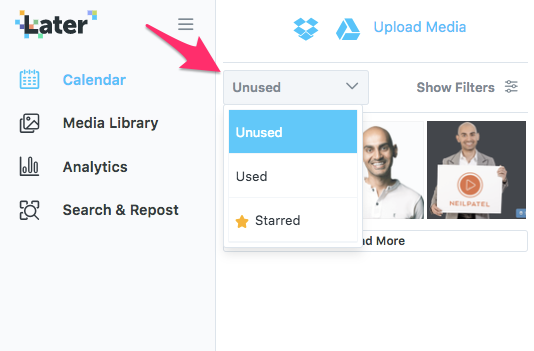
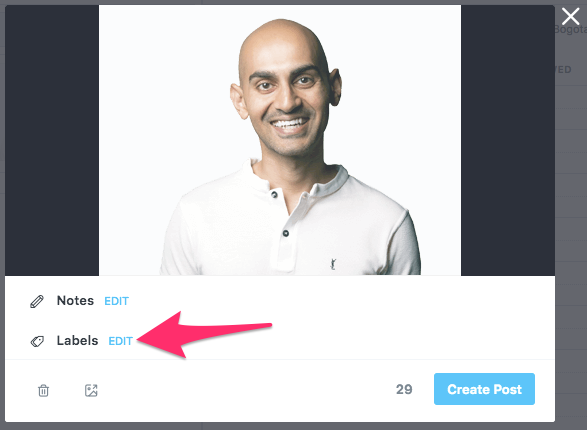
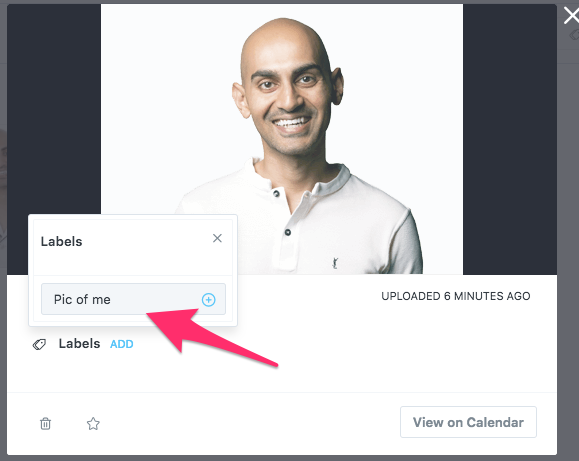
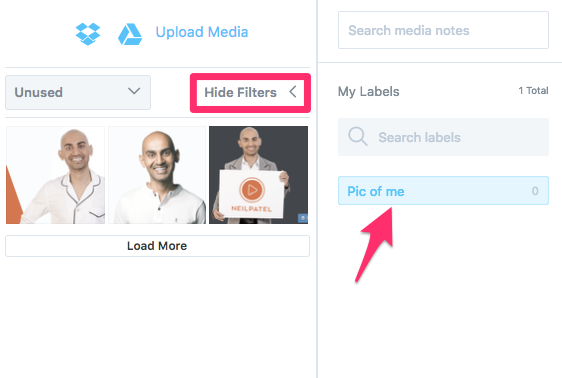
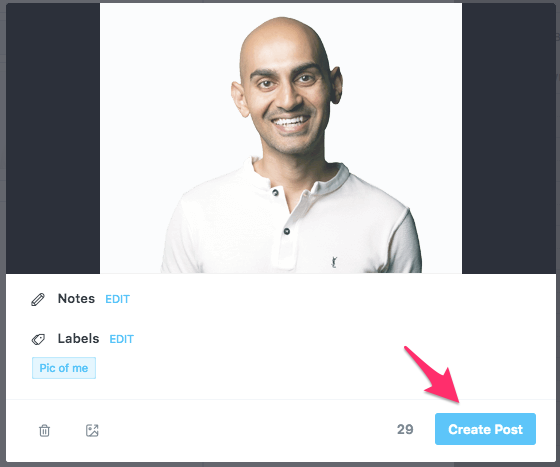
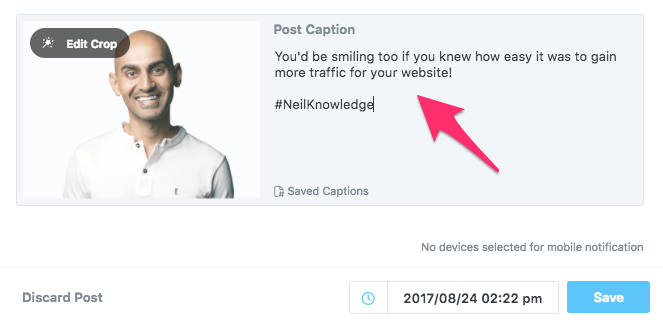
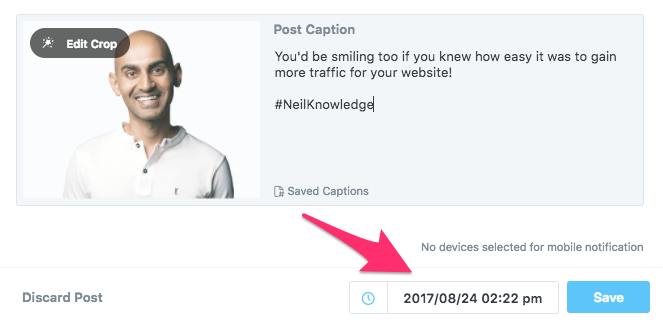
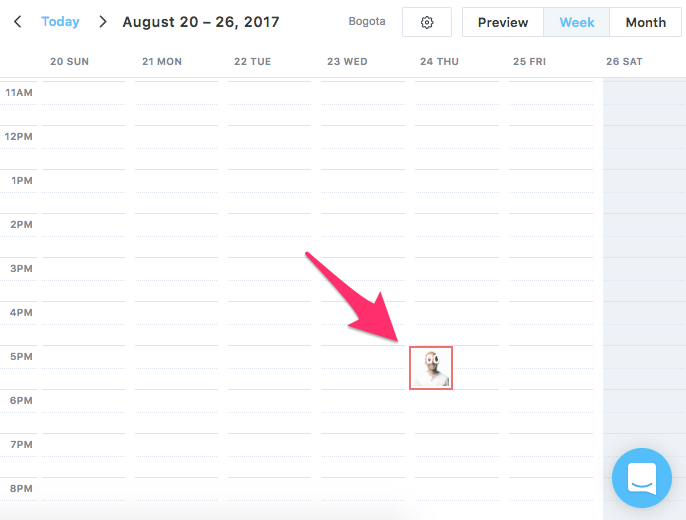
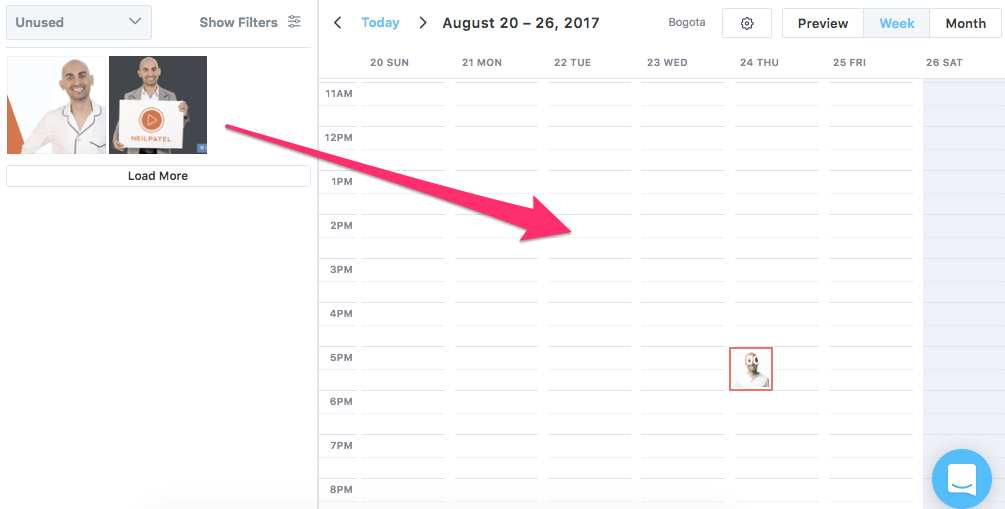
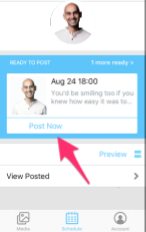
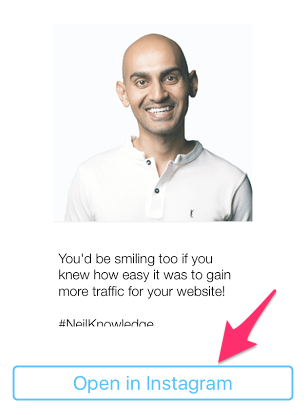
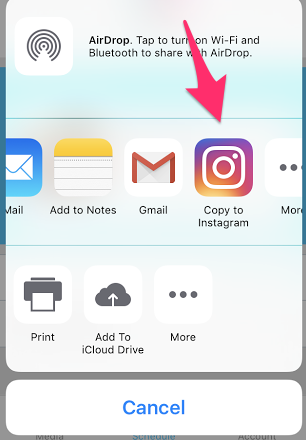
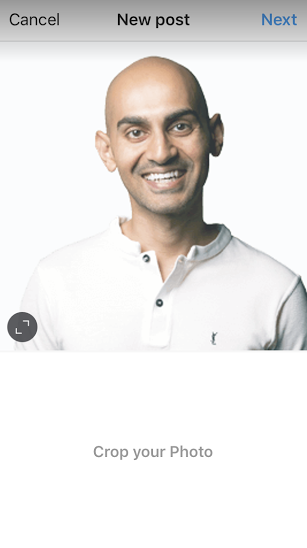
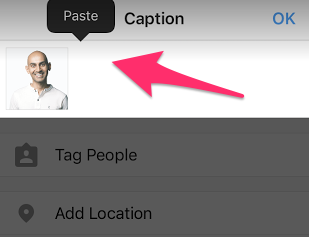
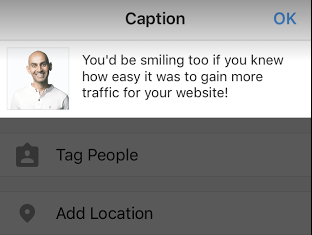
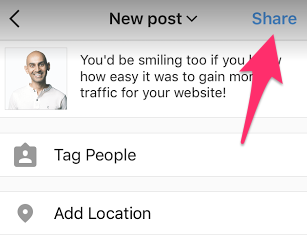
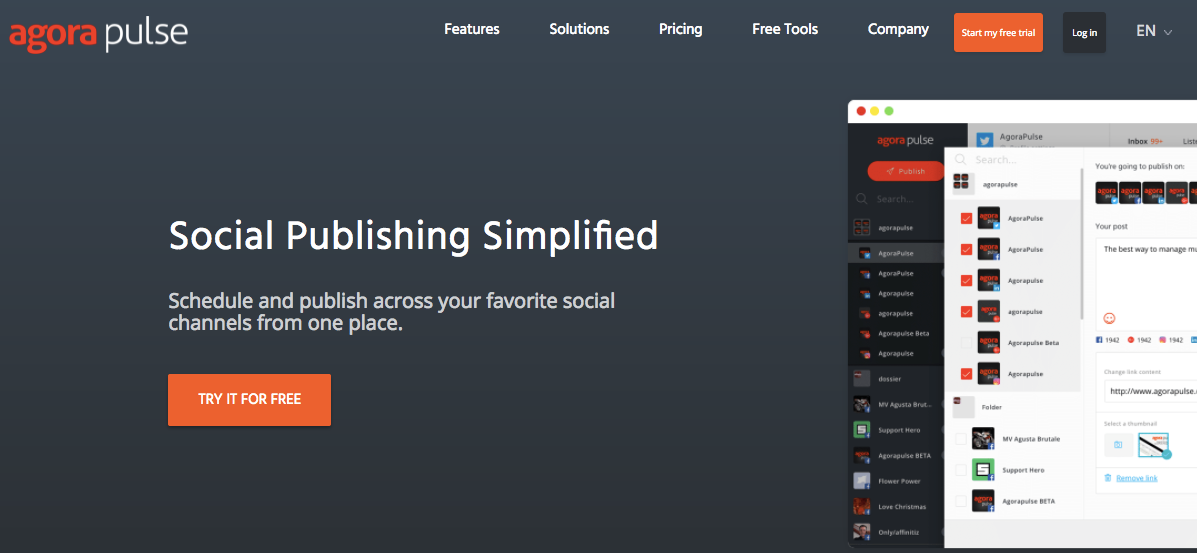
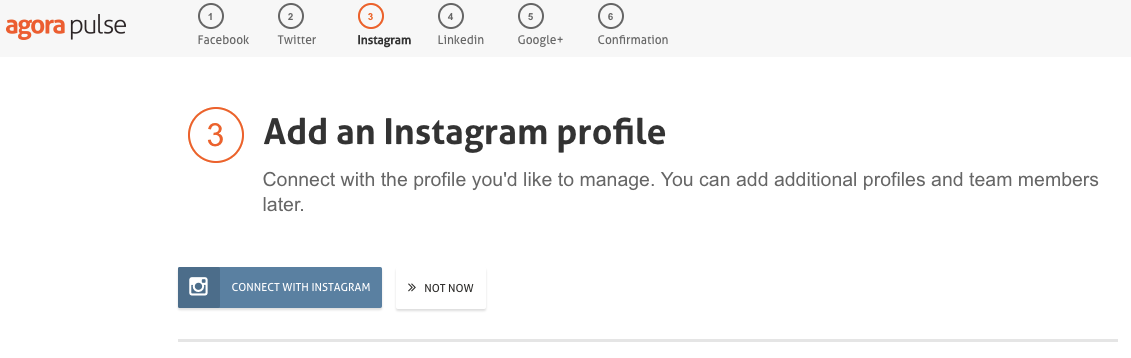
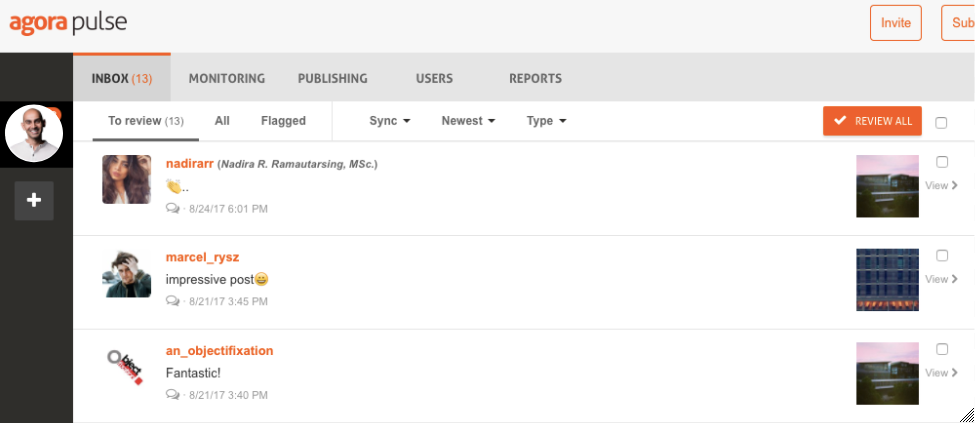
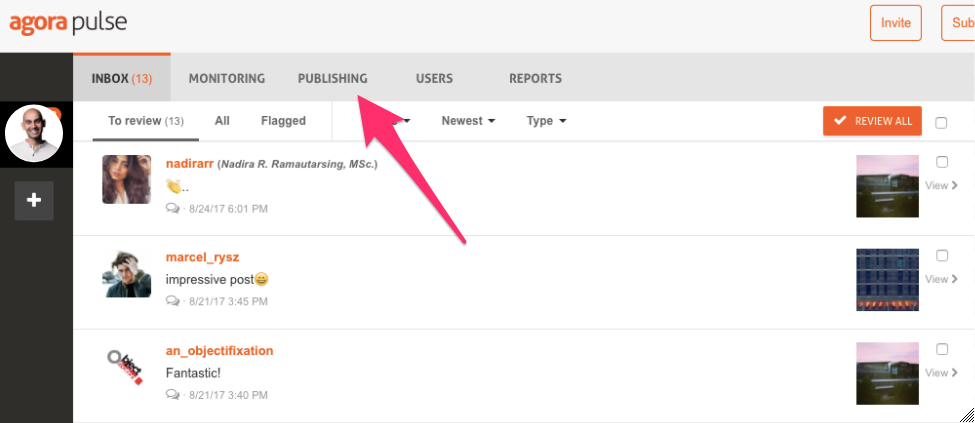
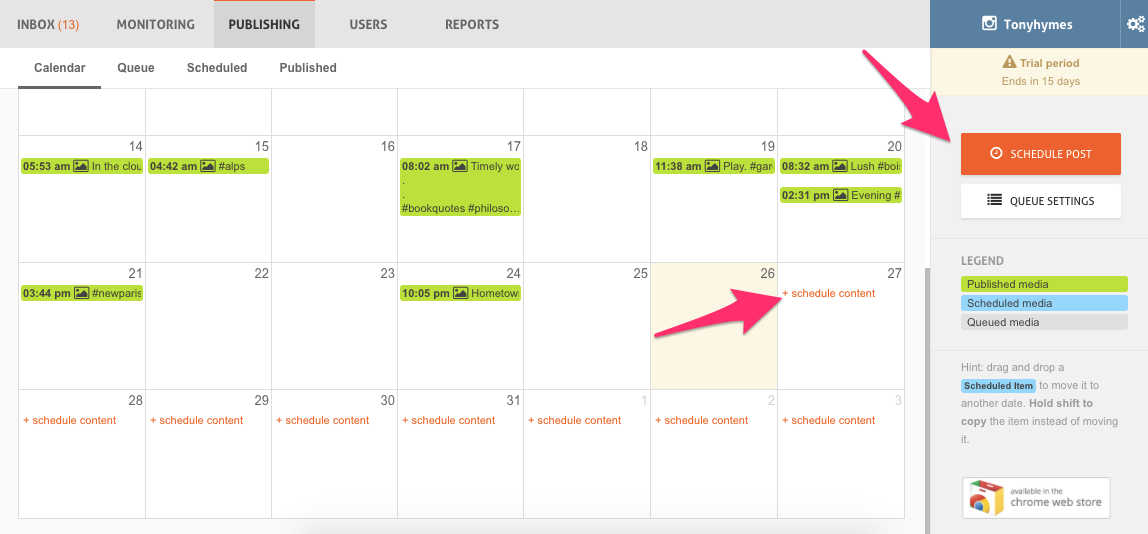
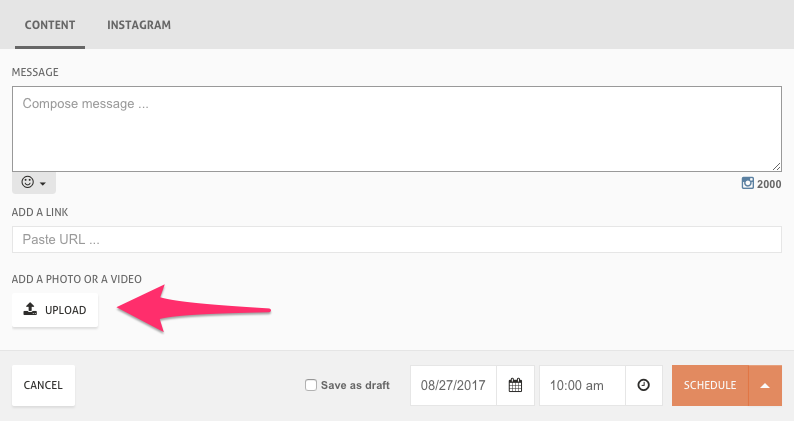
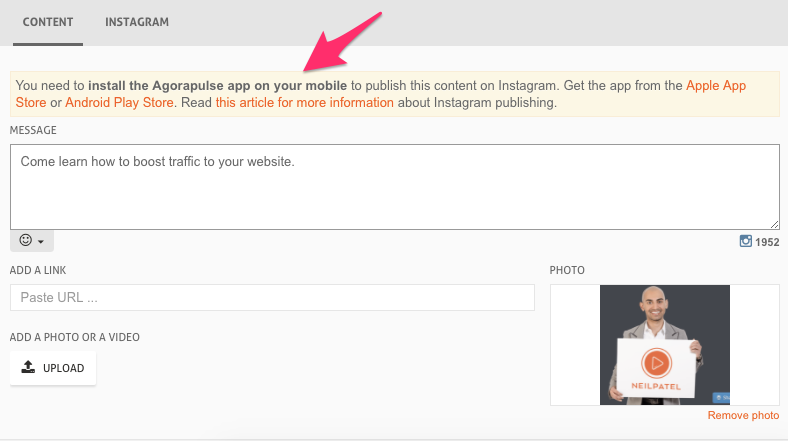

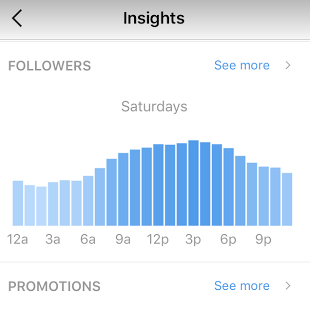
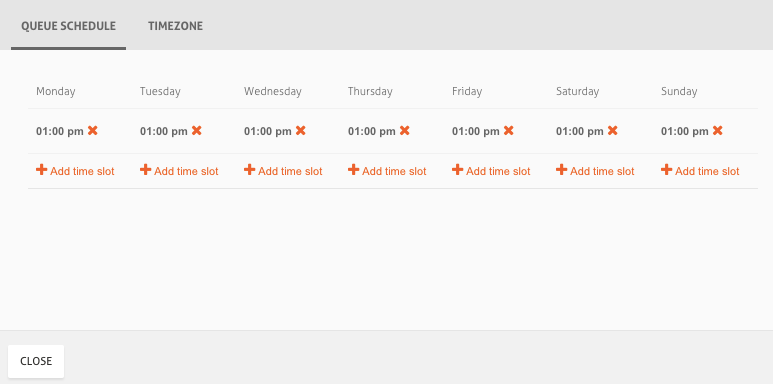
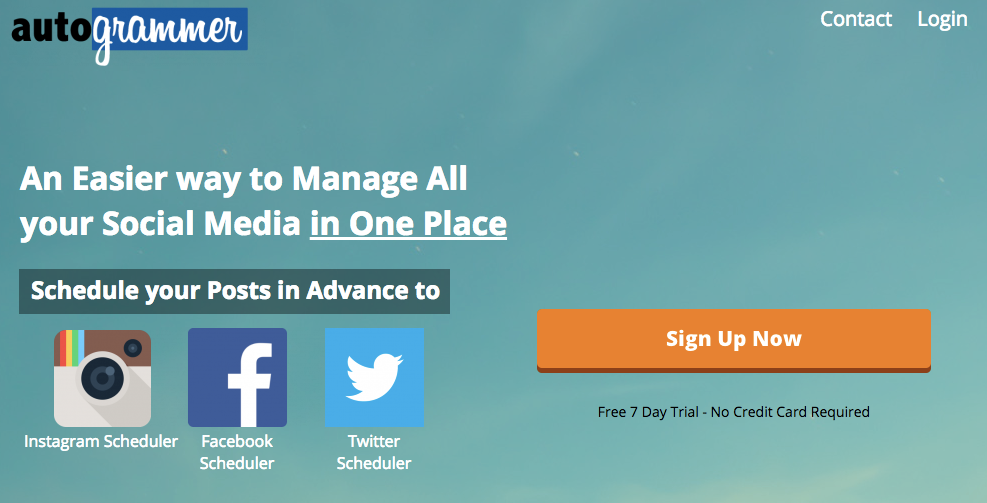
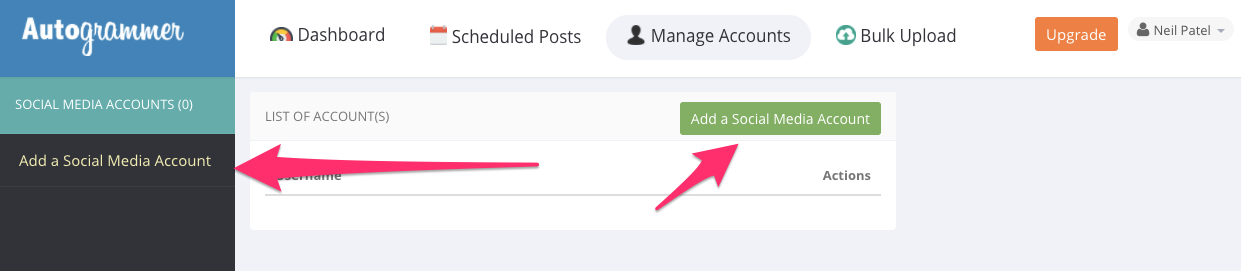
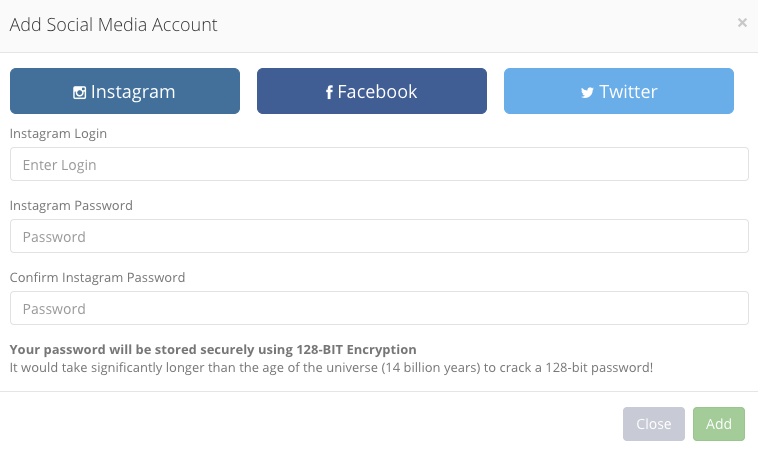
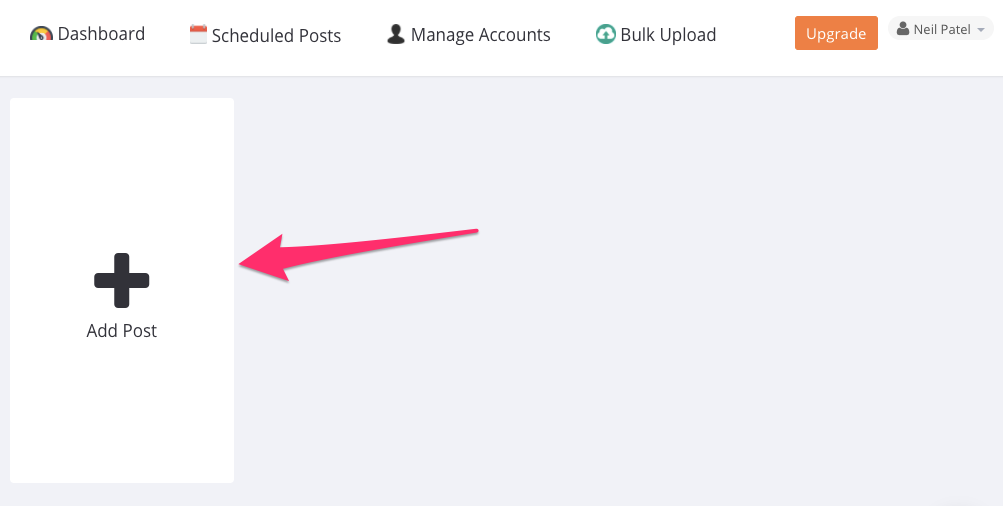
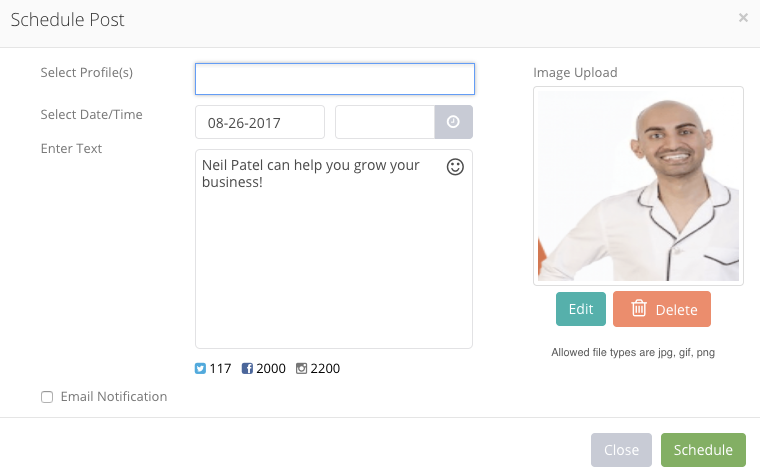
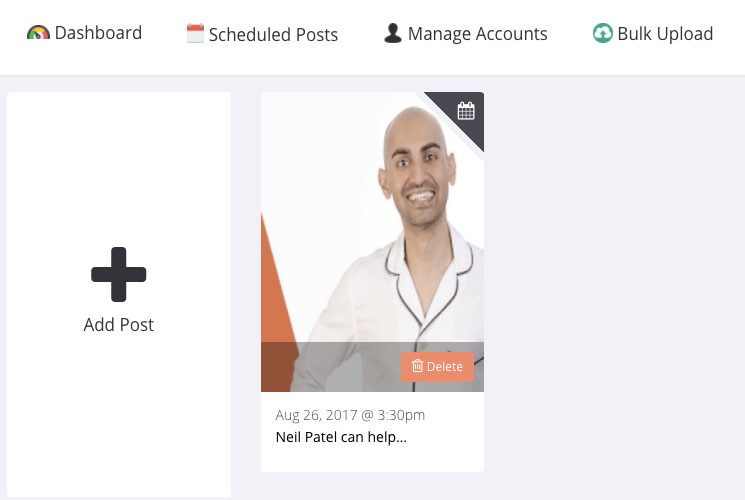
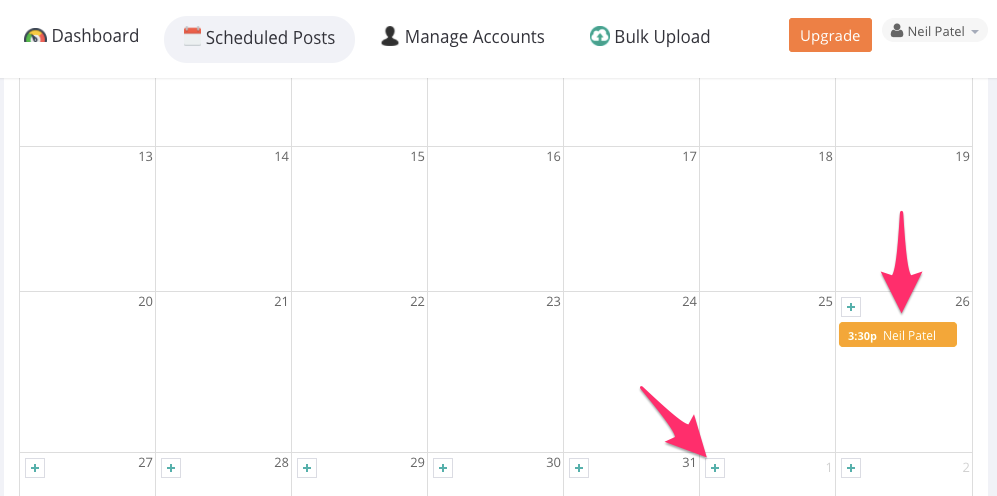
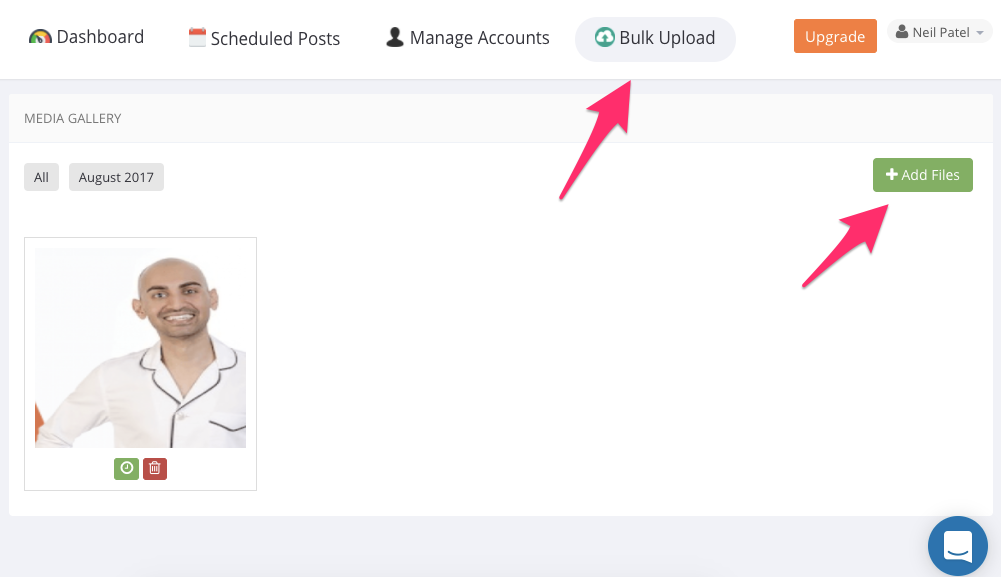
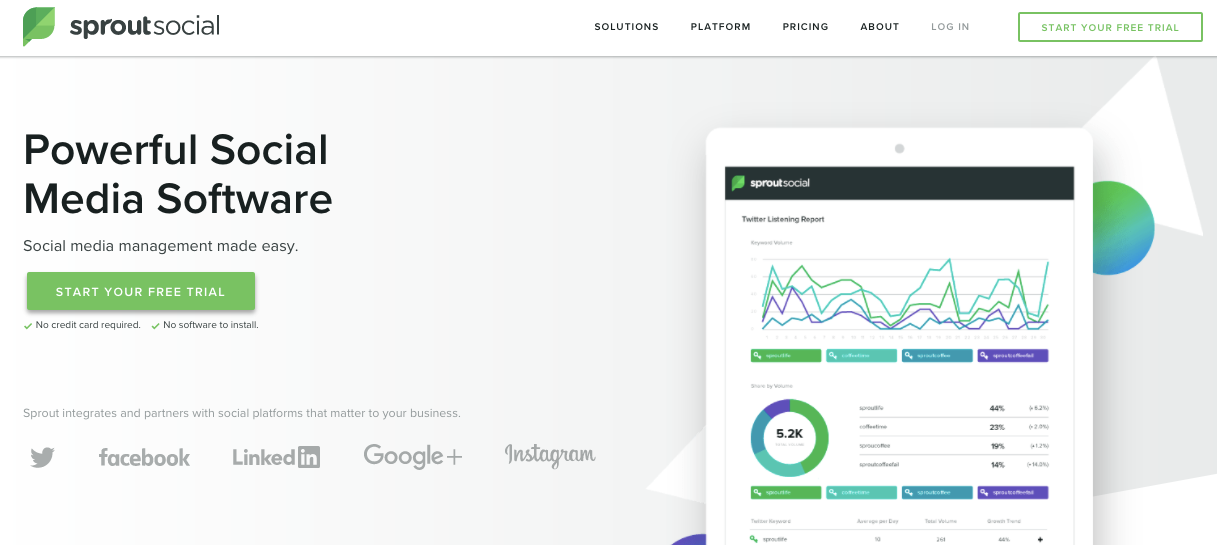
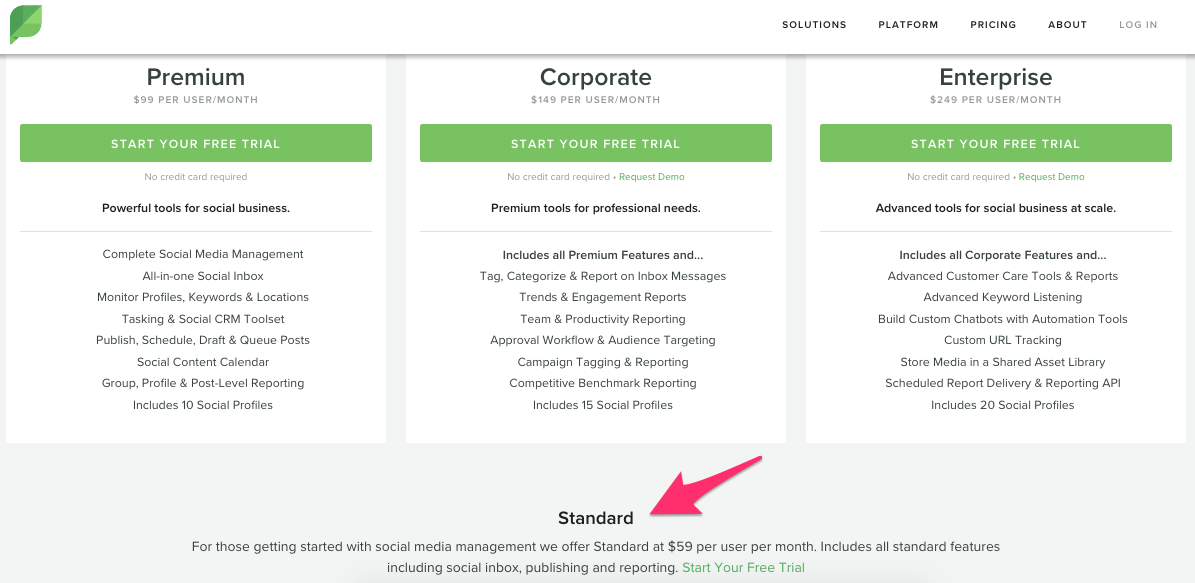
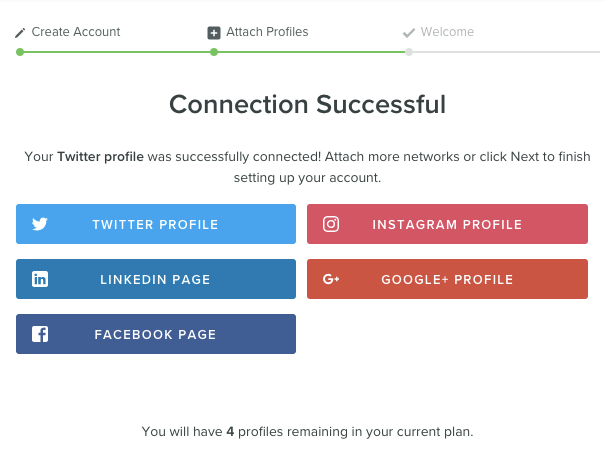
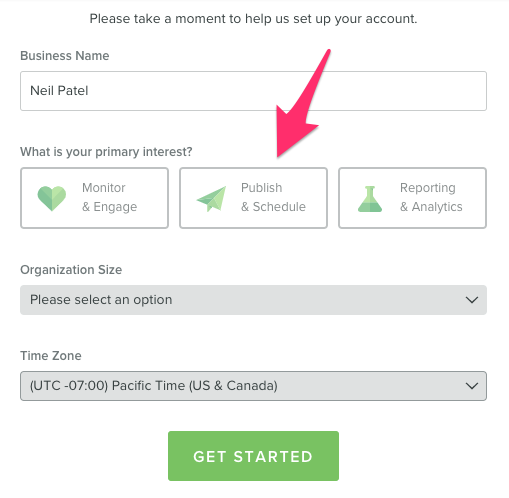
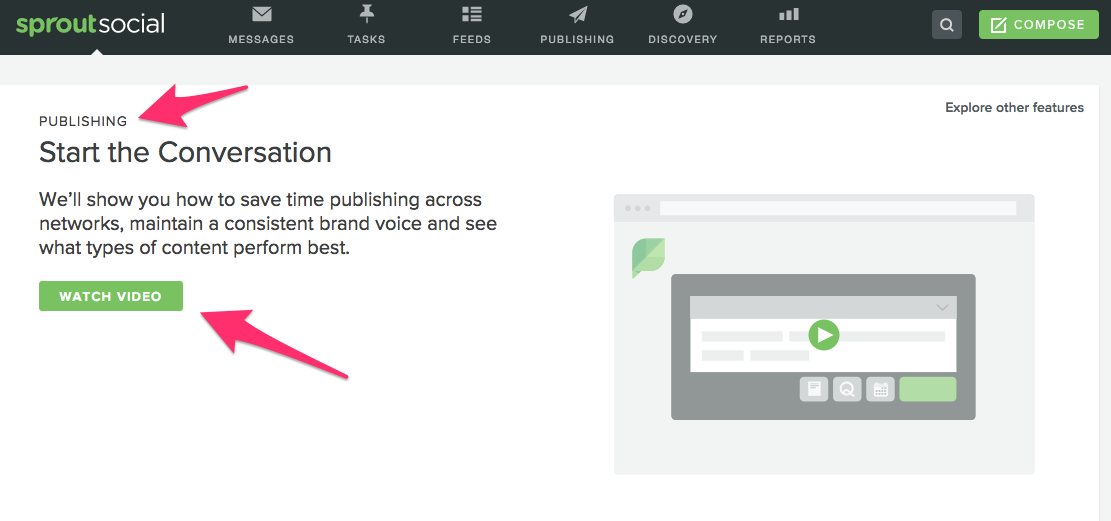
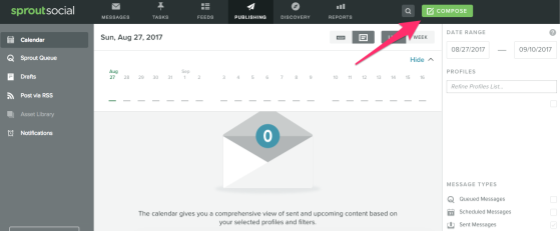
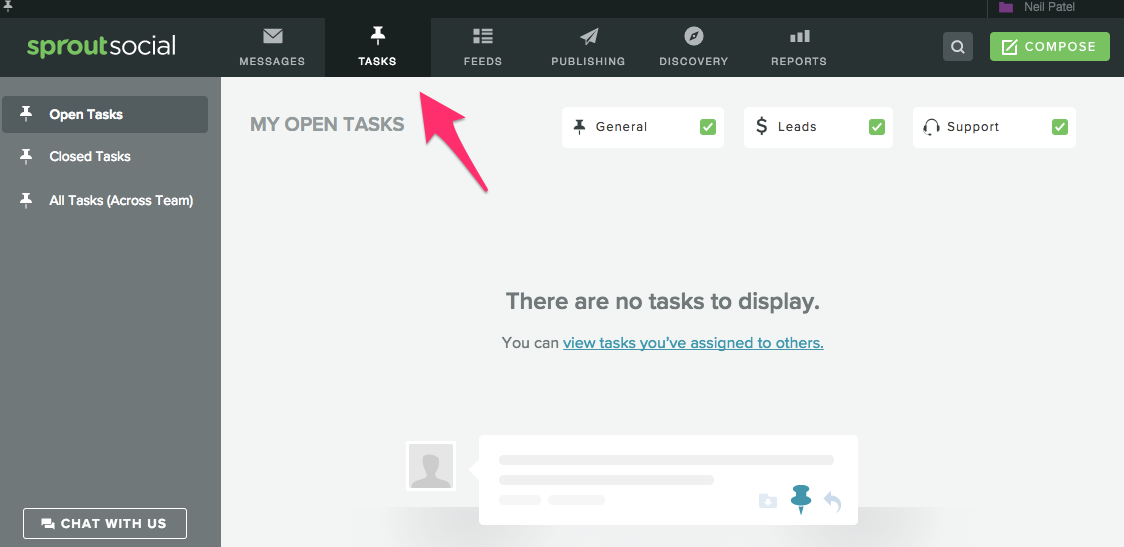
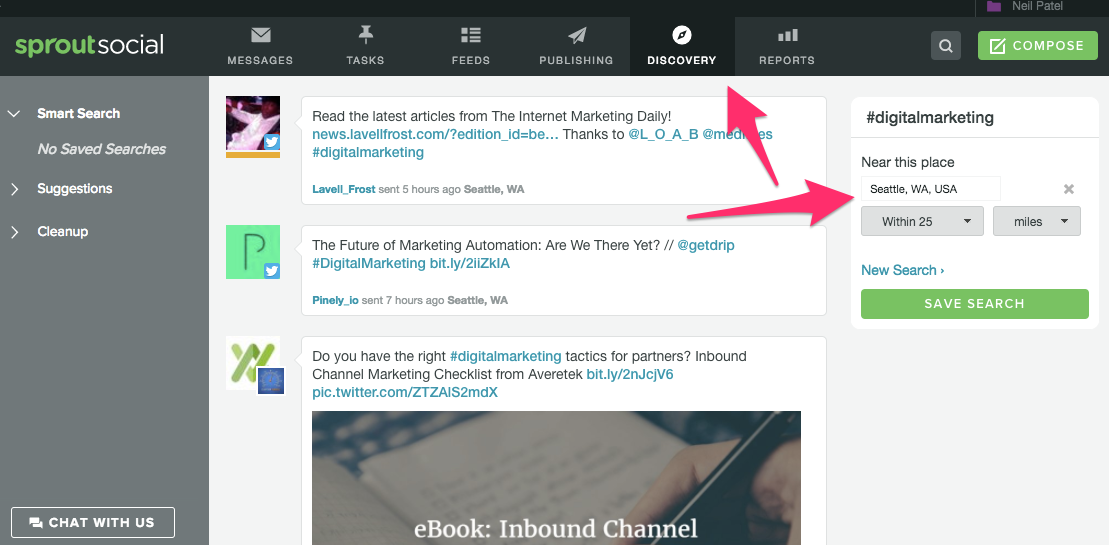
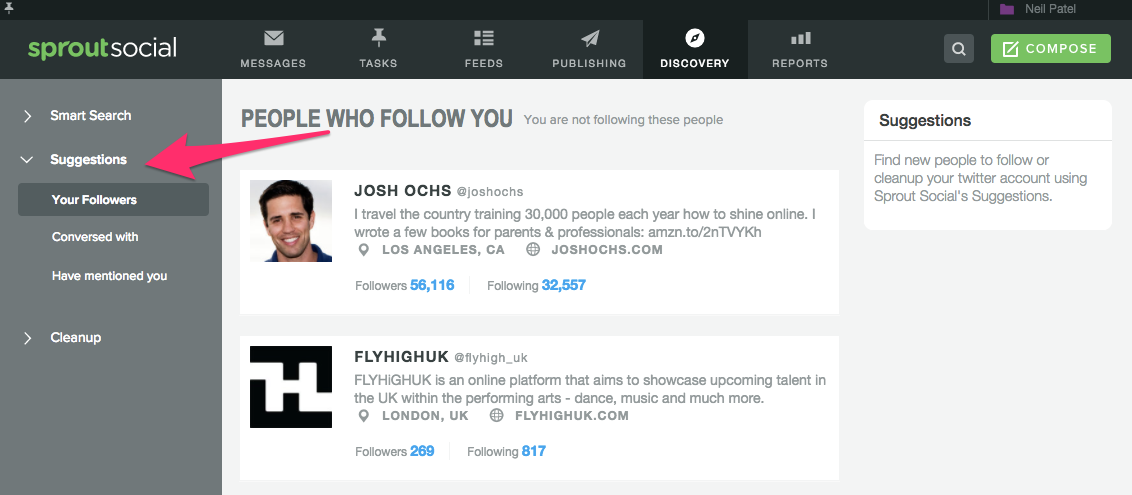
Comentarios (1)